Einleitung
Dieses Dokument beschreibt die Schritte zur Fehlerbehebung und Behebung des Fehlers "View Id: XXXXXX nicht gefunden." in Finesse für Live-Daten-Gadgets.
Unterstützt von Cisco Engineering.
Voraussetzungen
Anforderungen
Cisco empfiehlt, dass Sie über Kenntnisse in folgenden Bereichen verfügen:
- Cisco Unified Contact Center Enterprise (UCCE)
- Finesse
Verwendete Komponenten
Die in diesem Dokument verwendeten Informationen basieren auf der Version UCCE 11.(X).
Die Informationen in diesem Dokument beziehen sich auf Geräte in einer speziell eingerichteten Testumgebung. Alle Geräte, die in diesem Dokument benutzt wurden, begannen mit einer gelöschten (Nichterfüllungs) Konfiguration. Wenn Ihr Netzwerk in Betrieb ist, stellen Sie sicher, dass Sie die potenziellen Auswirkungen aller Schritte kennen.
Problem
Live-Daten-Gadgets in Finesse erzeugen den Fehler "View ID : XXXXXX nicht gefunden." und kann nicht geladen werden, wie im Bild gezeigt:

Im Allgemeinen bedeutet der Fehler, dass es in der Cisco Unified Intelligence Center (CUIC)-Datenbank mit der genannten ID keine Ansichtsinformationen gibt.
Lösung
Führen Sie den folgenden Befehl aus, um zu überprüfen und zu bestätigen, ob die Ansicht in der CUIC-Datenbank vorhanden ist: führen Sie sql select Id, Name, ParentRptId aus cuic_data:cuicgrid aus, wobei id = '<viewID>'query für die CUIC-CLI ist.
Beispiel für die Abfrage des im Problemabschnitt angegebenen Fehlers:
führen Sie sql aus und wählen Sie Id, Name, ParentRptId aus cuic_data:cuicgrid, wobei id = '119F44F41B1000014D0000036A0A4E5AE0' ist.
Wenn die Abfrage keine Datensätze zurückgibt, bedeutet dies, dass im CUIC-System keine Ansicht für die angegebene ID vorhanden ist.
Um das Problem zu beheben, müssen Sie zuerst die richtige viewId eines Berichts vom CUIC abrufen.
Befolgen Sie in CUIC 11.5 und der höheren Version dieses Verfahrens, um die ID abzurufen.
Schritt 1: Wählen Sie auf der Registerkarte "Reports" (Berichte) des CUIC für den Bericht, für den die viewId überprüft werden muss, in der Spalte "Actions" (Aktionen) die Option Permalinks (Permalinks) aus, wie im Bild dargestellt:
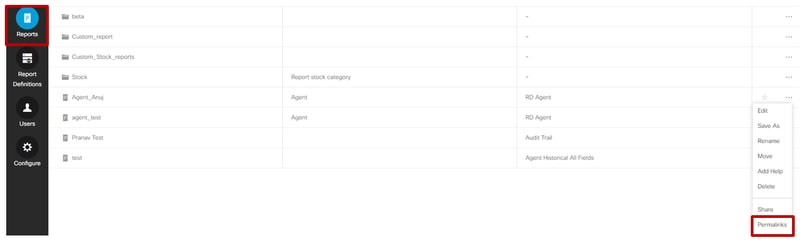
Schritt 2. Wählen Sie in Permalinks Fenstern den HTML-Code im Abschnitt Links, der die Permalink-ID in der Links-URL verfügbar macht, wie im Bild gezeigt:
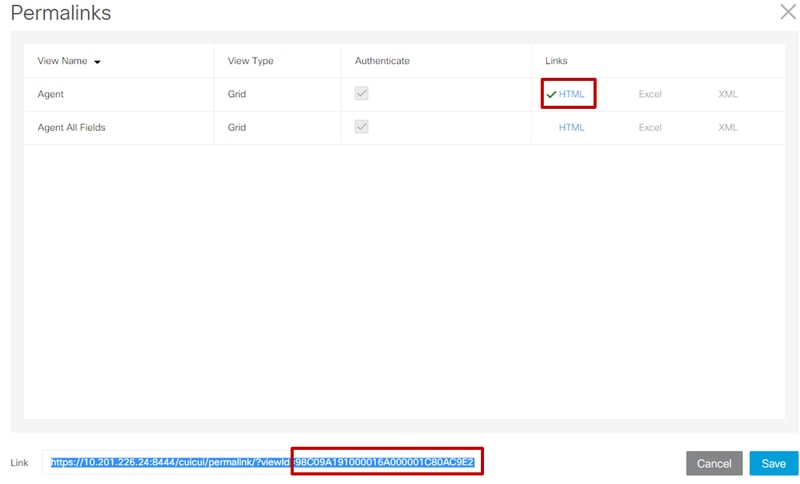
Schritt 3: Notieren Sie sich den Wert von 'viewId' für den Permalink-Link.
Die Schritte zum Abrufen der viewId unterscheiden sich bei CUIC-Versionen unter 11.5 .
Die Schritte sind:
Schritt 1: Wählen Sie im Bericht "Ansichten bearbeiten".
Schritt 2. Wählen Sie in der Liste Verfügbare Ansichten die Ansicht aus, und kopieren Sie auf Links die Ansicht aus dem Feld HTML Link.
Nachdem die richtige viewId des Berichts erfasst wurde, kopieren Sie diese in finesse desktop layout in das gewünschte Live-Daten-Gadget permalink und speichern Sie wie im Bild gezeigt:
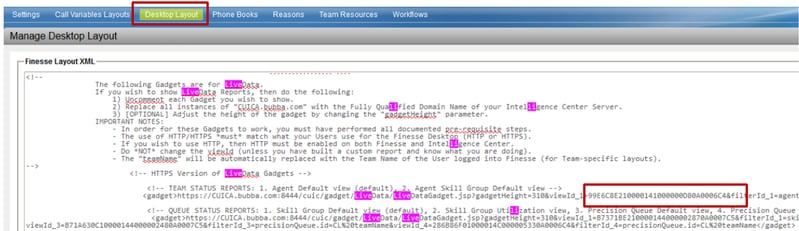


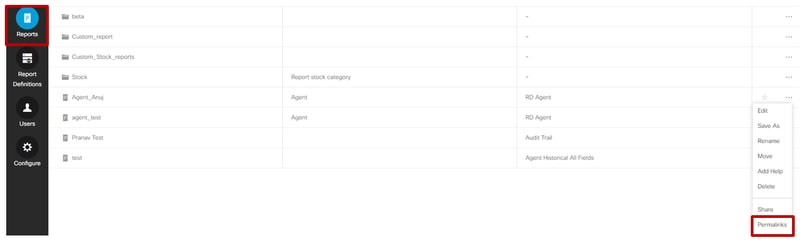
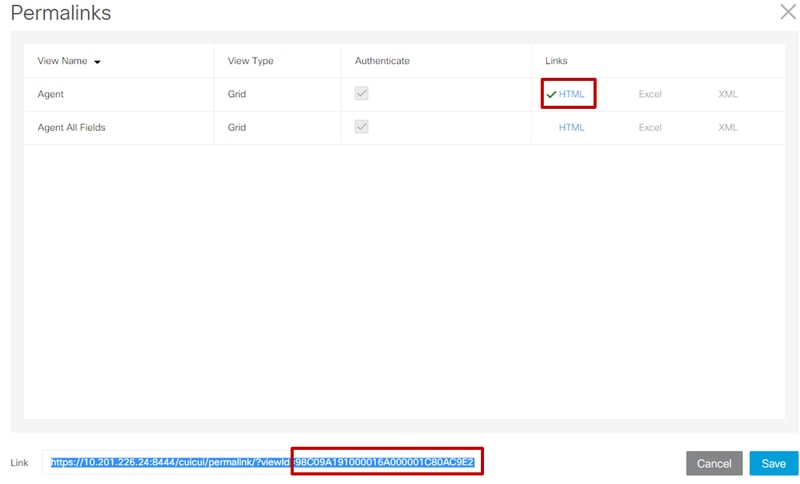
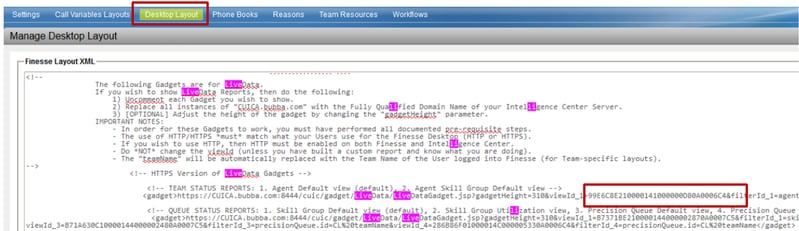
 Feedback
Feedback